利用简悦增强你的 Notion 使用体验
Tags: 简悦 URL: https://zhuanlan.zhihu.com/p/483782136
我是 Notion 用户,几乎每天都在使用 Notion,为了更好的使用 Notion,所以在简悦中也做了很多方便使用 Notion 的功能,在这里做个总结。
授权 Notion
选项页 → 授权服务 → Notion,按照下图所示进行配置
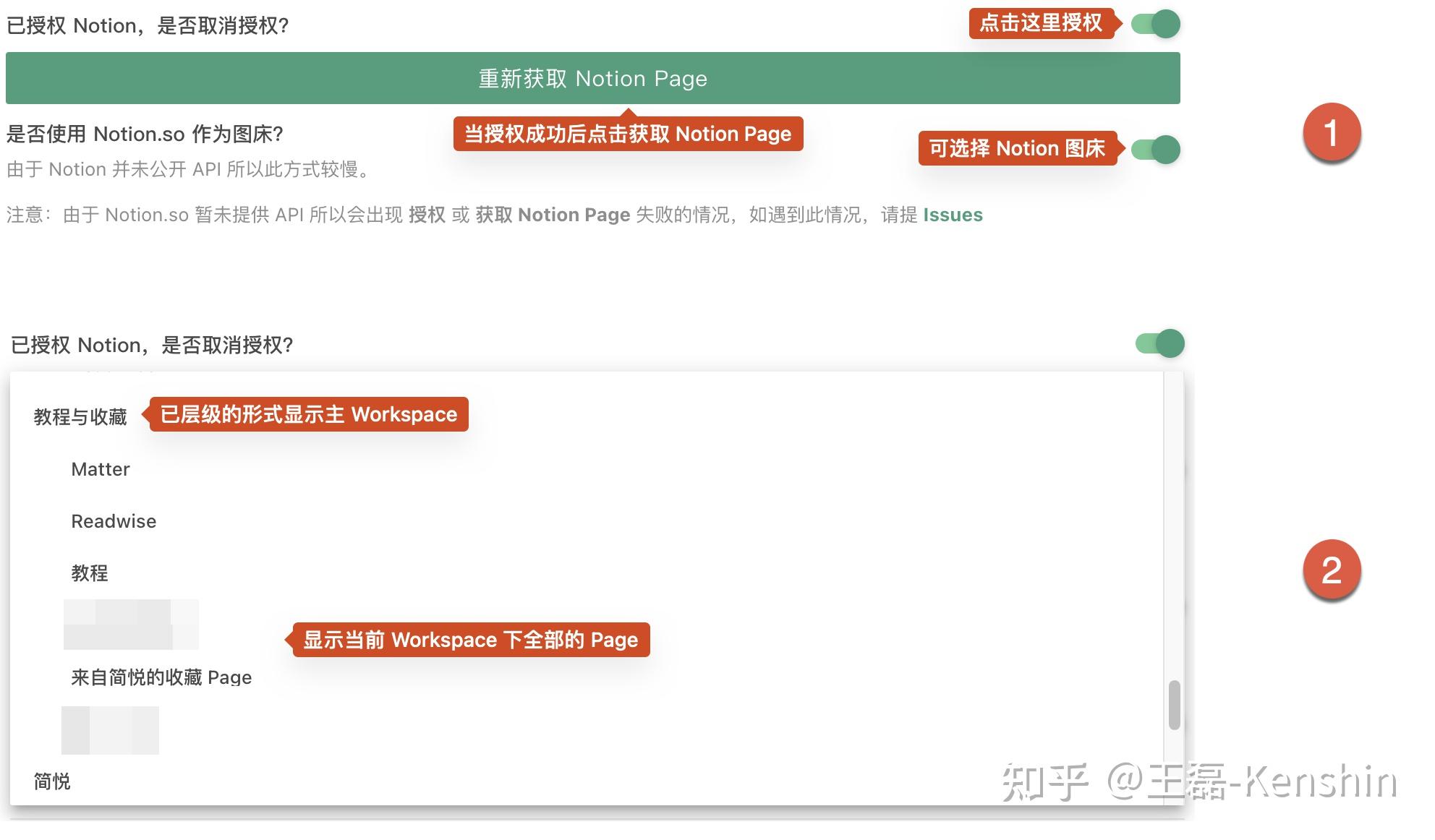
图床
简悦也支持将导入的页面转换为 Notion 图床,只需要在配置上开启相关选项即可。
仔细看图一和图三,同一个图片在 URL 上的区别。(图一:没有开启图床功能;图三:开启图床功能)
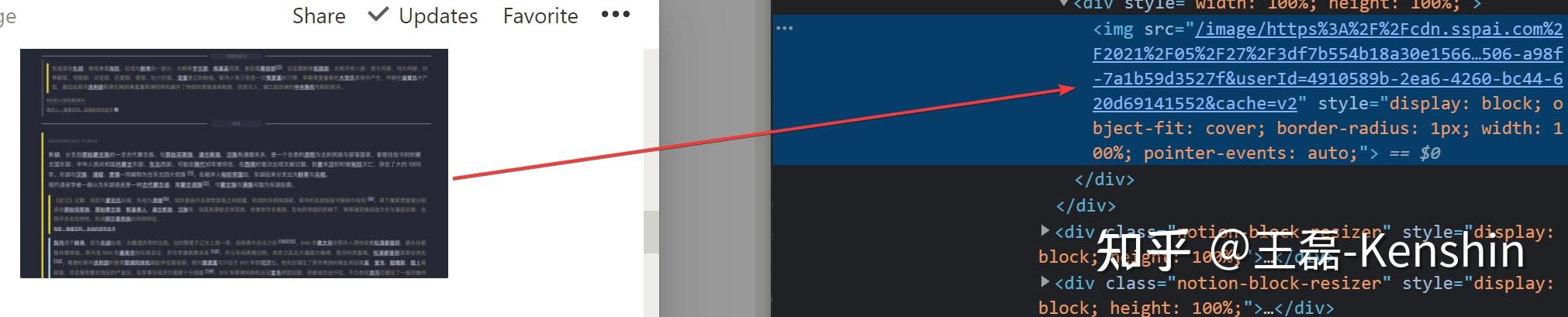
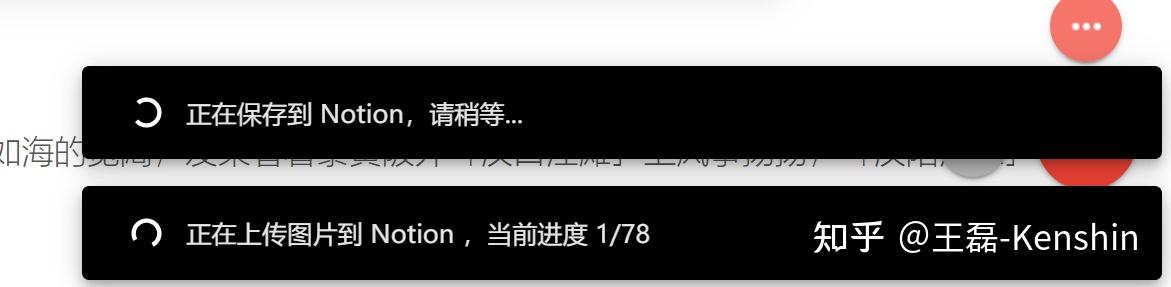
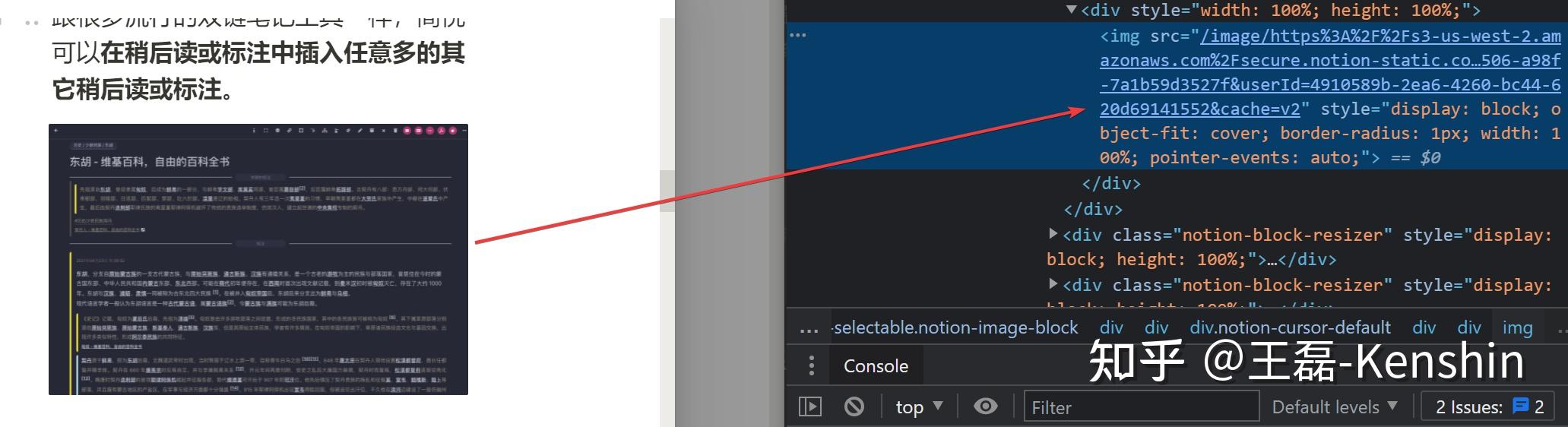
手动导入到 Notion
这是最基本也是最简单的功能,即:将 聚焦模式 或 阅读模式 的内容导入到 Notion。
如何使用
在 聚焦模式 or 阅读模式 中使用右下角控制栏进行导出。
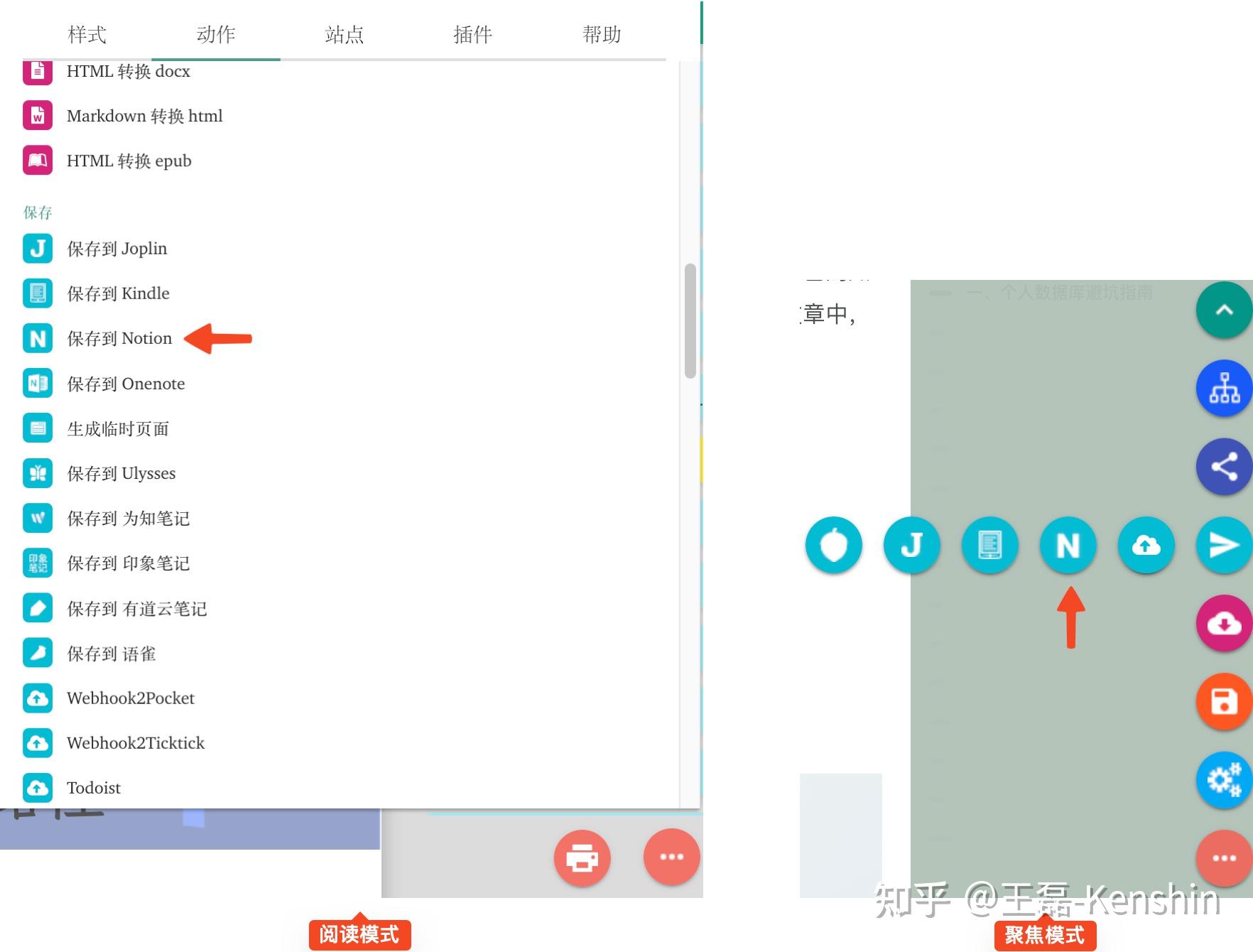
支持快捷键
在阅读模式中也可以支持快捷键操作: s r → n t。
引申
如果你不需要这么多的导出服务,可以通过 阅读模式浮动面板定制器 或 Assistive Touch - 类似 iOS 的快捷浮动工具栏 两个插件解决。
自动导入到 Notion
相比手动方案来说,自动化 将会让导入到 Notion 更加方便,在选项页 → 服务 → 自动化配置下即可。
比如可以配置一个:加入到稍后读后,导出 HTML 以及导入到 Todoist / Pocket / Notion 的自动化。
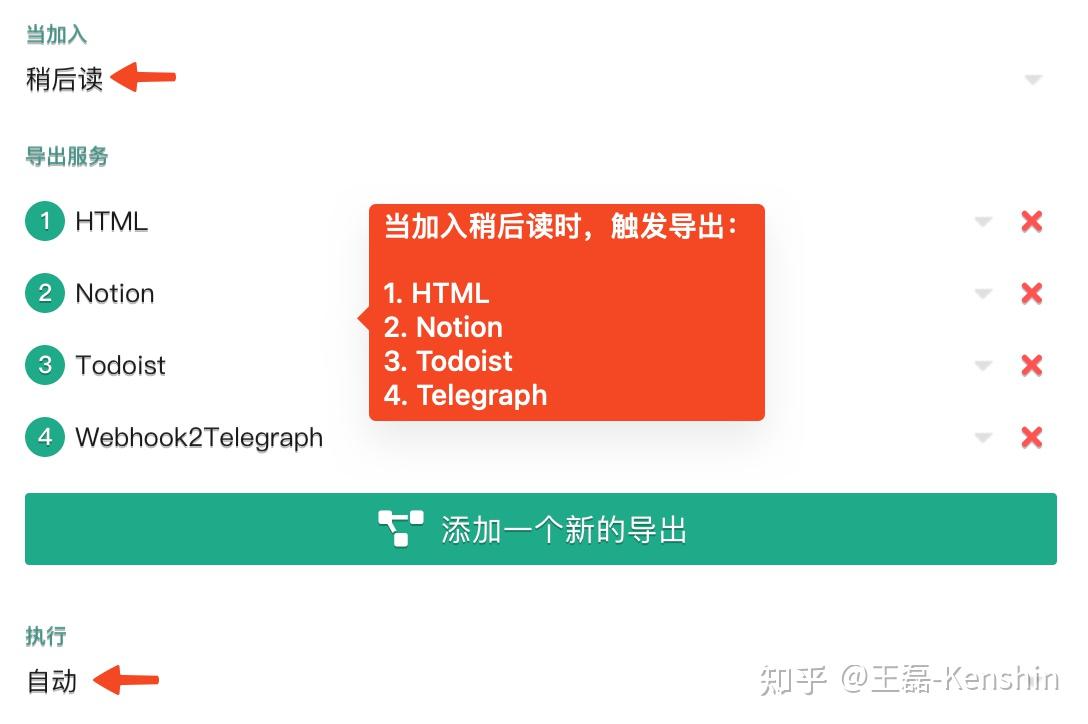
上述内容是一个典型的稍后读处理方式,遇到喜欢的文章:
- 本地保存一份
- Notion 保存一份
- 同时放到了 Todoist 利用 GTD 思想管理稍后读
- 导出到 Telegraph,放在手机上阅读
引申
简悦也可以将自动化作为一个导出服务使用,细节请看 将自动化服务变成你的导出服务,同时自动化也有更多玩法:
适配 Notion 阅读模式
使用此方式将 Notion 生成阅读模式,之后就可以将此页面导入到任何生产力工具或本地了。
如何配置
细节请看这里,当配置完毕后,可以打开 示例页面 然后手动在浏览器右上角点击简悦 icon 进入阅读模式了。
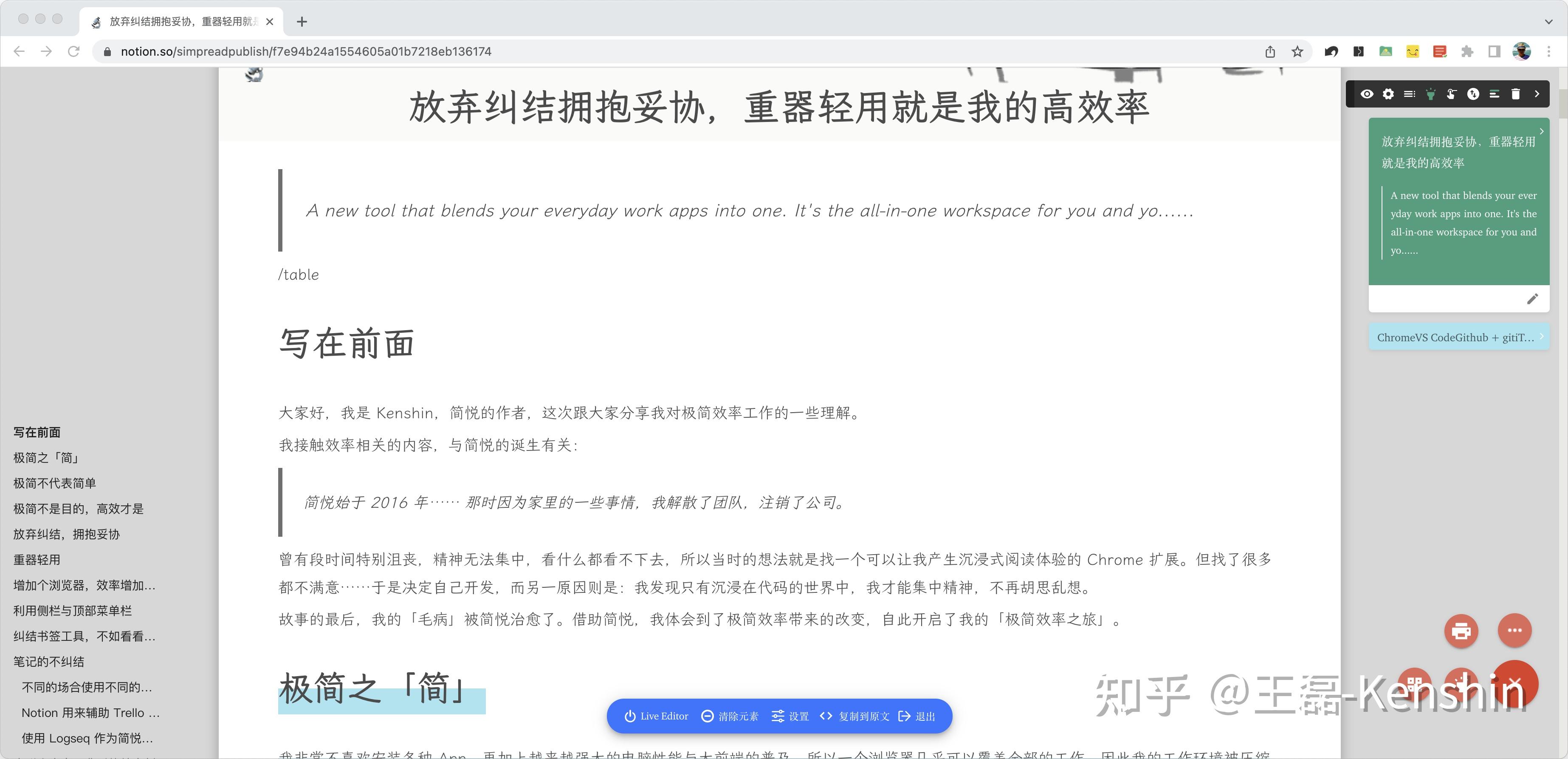
导入到 Notion 辅助增强插件
导入到 Notion 辅助增强:从简悦导入到 Notion 后自动添加标签、来源等
增强导入到 Notion 的内容,包括:增加 favicon、题图、同步稍后读标签、添加自定义标签等功能。
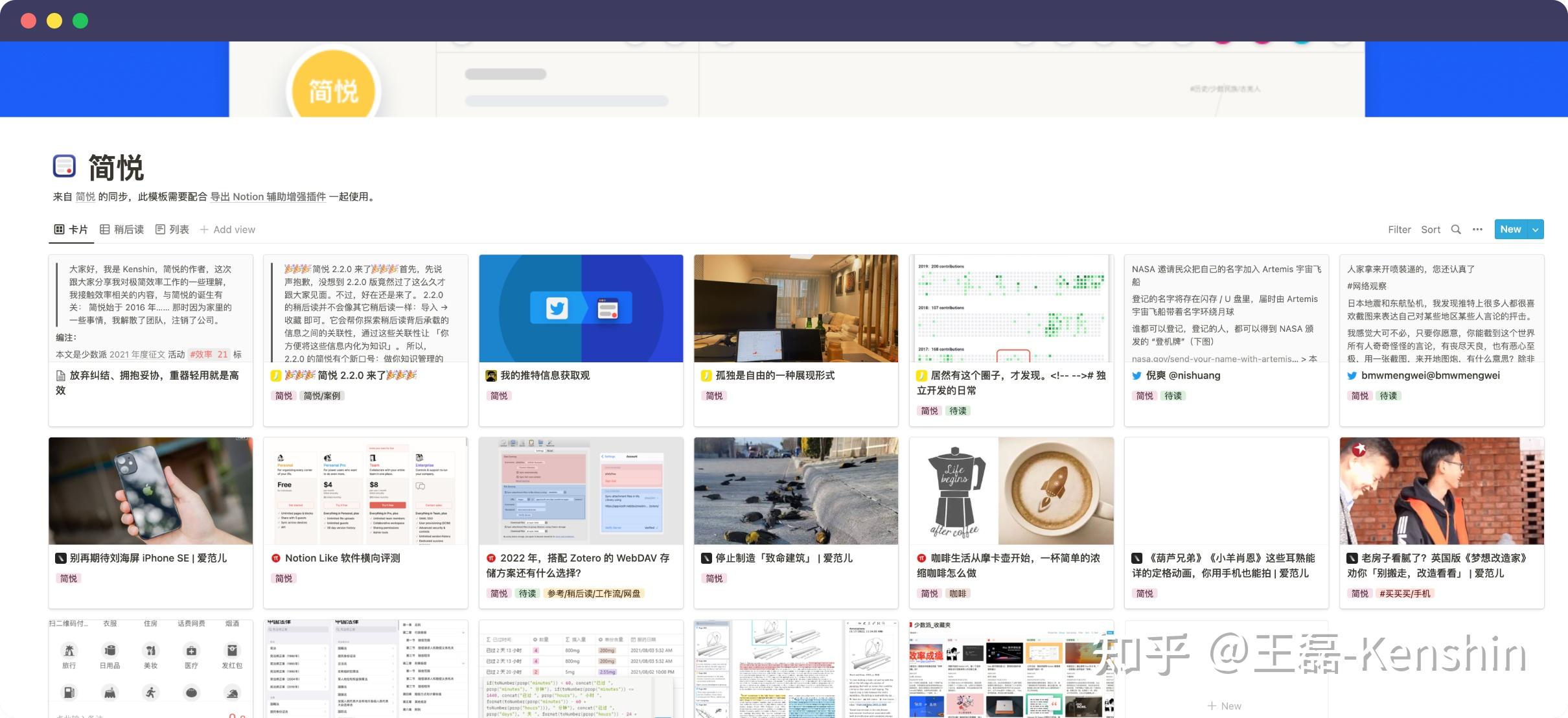
如何安装
打开 导入到 Notion 辅助增强 直接安装即可,此插件使用了 Notion API,所以需要设置下你的 Notion API,细节可以看 一文玩转简悦导入 Notion 辅助增强插件。
将 Notion 附件生成阅读模式
因为 Notion 支持的 Markdown 有限,所以不是每个阅读模式都能完美的导入到 Notion,所以有些使用者利用了 Notion 附件功能,将某些页面生成 .md 后再导入到 Notion 并预览的方式。
简悦在此模式上进一步将这些非 .md 结尾的页面也自动转换为 HTML,如 示例页面 提供的附件均可生成阅读模式。
**注意:**这种方式仅支持 .md 形式的附件。
如何配置
安装 此插件 即可。
一键剪藏到 Notion
如果你是 Windows 用户且安装了 Quicker 的话,可以使用 此动作 将简悦当作剪藏工具,一键剪藏 Notion 分享页到任何生产力工具或本地。
引申
上述就是利用简悦增强 Notion 使用体验的一些手段,除此之外我还使用下面的一些方式:
如何使用 Notion 管理简悦的一切 > 本文由简悦 SimpRead 转码